مواد جي جدول
ڪڏهن ڪڏهن، Microsoft Excel تي ڪم ڪرڻ دوران، اسان کي معلوم ٿئي ٿو ته سڀئي نمبر ٽيڪسٽ طور محفوظ ٿيل آهن. اهو اسان جي عملن کي ڪيترن ئي طريقن سان روڪيندو. تنهن ڪري، اسان کي ڪنهن به وقت ضايع ڪرڻ کان سواء هن مسئلي کي حل ڪرڻ جي ضرورت آهي. هي آرٽيڪل ڏيکاري ٿو سڀني نمبرن کي ڪيئن درست ڪجي ايڪسل ۾ ٽيڪسٽ جي طور تي محفوظ ڪيو وڃي سان 6 ممڪن حل.
پريڪٽس ورڪ بڪ ڊائون لوڊ ڪريو
توهان مشق ڊائون لوڊ ڪري سگهو ٿا هيٺ ڏنل لنڪ تان ورڪ بڪ.
Text.xlsx
ايڪسل ۾ محفوظ ڪيل سڀني نمبرن کي درست ڪرڻ لاءِ 6 حل
اچو ته فرض ڪريو توهان وٽ هڪ ڊيٽا سيٽ آهي جتي توهان وٽ آهي ملازمن جي فهرست انهن جي نالو ۽ عمر سان گڏ. پر توهان کي مسئلو آهي ته Age ڪالمن ۾ ڊيٽا ايڪسل ۾ ٽيڪسٽ طور محفوظ ڪئي وئي آهي. جيئن ته ايڪسل انهن کي ٽيڪسٽ طور محفوظ ڪري ٿو، انهن وٽ سيل جي کاٻي پاسي هڪ قطار آهي. هن نقطي تي، توهان هن کي درست ڪرڻ چاهيو ٿا.
هاڻي، متن جي طور تي محفوظ ڪيل انهن سڀني نمبرن کي درست ڪرڻ لاءِ توهان هيٺ ڏنل 6 حلن مان ڪنهن به طريقي تي عمل ڪري سگهو ٿا.
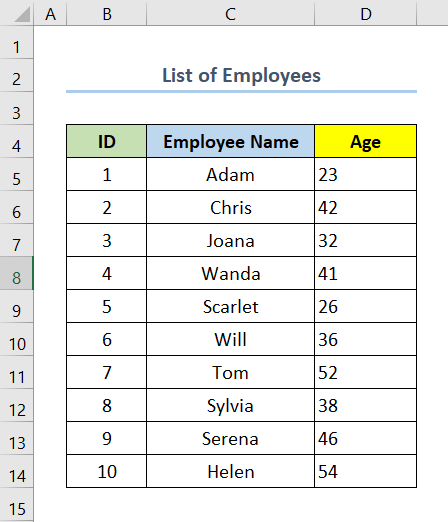
اسان هن آرٽيڪل لاءِ Microsoft Excel 365 ورجن استعمال ڪيو آهي، توهان پنهنجي سهولت موجب ٻيو ڪو به ورزن استعمال ڪري سگهو ٿا.
1. فليش فل فيچر استعمال ڪرڻ
هن طريقي ۾، اسان ايڪسل ۾ Flash Fill فيچر استعمال ڪندي مسئلو حل ڪنداسين. اهو طريقو تمام تيز ۽ آسان آهي. ھاڻي ائين ڪرڻ لاءِ ھيٺ ڏنل قدمن تي عمل ڪريو.

Steps :
- پھريون، نئون ڪالم شامل ڪريو.
- اڳيون،نئين ڪالمن ۾ عمر 2>ڪالمن ۾ پهرين ٽن ڊيٽا کي لکو.
18>
- ان کان پوءِ , نئين ڪالمن جي پهرين ٽن سيلن کي چونڊيو.
- پوءِ، ڪالمن جي باقي سيلز لاءِ Fill Handle کي ڇڪيو.
- هن نقطي تي، منتخب ڪريو Auto Fill Options .

- پوءِ، مان آٽو فل آپشنز منتخب ڪريو فليش فل اختيار.

- آخرڪار، توهان وٽ توهان جي پيداوار هوندي جيئن هيٺ ڏنل اسڪرين شاٽ ۾ ڏيکاريل آهي.

نوٽ : فليش فل فيچر استعمال ڪرڻ کان پوءِ، توهان وٽ آئوٽ پٽ هوندو سيل جي ساڄي پاسي . انهي حالت ۾، مون ترتيب کي وچ ۾ تبديل ڪيو. باقي طريقن لاءِ به مان ائين ڪندس.
2. سمارٽ ٽيگ استعمال ڪرڻ لاءِ سمارٽ ٽيگ کي فڪس ڪرڻ لاءِ سڀني نمبرن کي ايڪسل ۾ ٽيڪسٽ طور محفوظ ڪيو ويو آهي
ڪڏهن ڪڏهن، جڏهن توهان ڊبل- ڪلڪ ڪريو هڪ سيل تي جنهن ۾ متنن جي ويس ۾ نمبر آهن، هڪ سمارٽ ٽيگ سيل جي مٿين کاٻي ڪنڊ ۾ سائي ٽڪنڊي طور پاپ اپ ٿيندو. توھان استعمال ڪري سگھوٿا ھي سمارٽ ٽيگ ايڪسل ۾ ٽيڪسٽ طور محفوظ ڪيل سڀني نمبرن کي درست ڪرڻ لاءِ. ھاڻي، ھيٺ ڏنل قدمن تي عمل ڪريو. سڀ سيل منتخب ڪريو جيڪي ڏيکاريندا آھن سمارٽ ٽيگ .

- ھاڻي، منتخب ڪريو نمبر ۾ تبديل ڪريو اختيار.
24>
- آخرڪار، توھان کي درست ڪرڻ مڪمل ڪيو ويندو.توهان جو مسئلو.

وڌيڪ پڙهو: ايڪسل ۾ نمبر جي غلطي کي ڪيئن درست ڪجي (6 طريقا)
3 سيلز فارميٽ ۾ تبديليون لاڳو ڪرڻ
سڀني نمبرن کي درست ڪرڻ جو ٻيو طريقو جيڪو ايڪسل ۾ ٽيڪسٽ طور محفوظ ٿيل آهي اهو آهي سيل فارميٽ کي تبديل ڪرڻ. توھان مختلف طريقن سان سيلز جي شڪل کي تبديل ڪري سگھو ٿا. هن معاملي ۾، اسان کي تيز ترين طريقو ڏسندا. ھاڻي ائين ڪرڻ لاءِ ھيٺ ڏنل قدمن تي عمل ڪريو.

Steps :
- تي بلڪل شروعات ۾، Age ڪالمن جي سڀني سيلن کي چونڊيو.
- پوءِ، گهر <2 ۾ نمبر فارميٽ مان> ٽيب، منتخب ڪريو جنرل .

28>
1>ملندڙ پڙھڻ
14>4. ايڪسل ۾ ٽيڪسٽ طور محفوظ ڪيل آل نمبر کي درست ڪرڻ لاءِ پيسٽ اسپيشل آپشن کي استعمال ڪندي
هن طريقي ۾، اسان استعمال ڪنداسين پيسٽ اسپيشل فيچر ايڪسل ۾ سڀني نمبرن کي درست ڪرڻ لاءِ. ايڪسل ۾ ٽيڪسٽ طور محفوظ ٿيل. هاڻي، جيڪڏهن توهان ائين ڪرڻ چاهيو ٿا، ته توهان هيٺ ڏنل قدمن تي عمل ڪري سگهو ٿا.
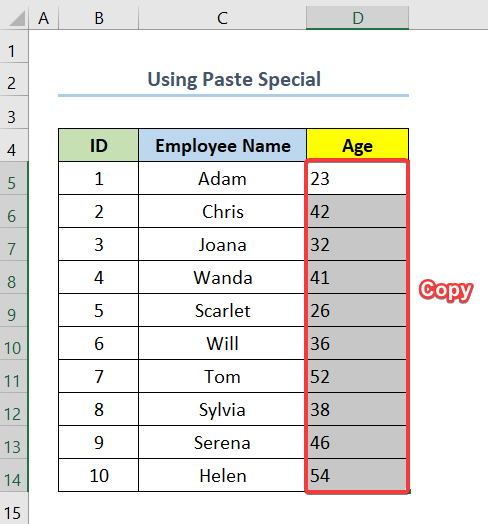
- پوءِ، چونڊيو سيل F5 نئين خالي ڪالمن ۾ پيسٽ اسپيشل جي نالي سان.
- هاڻي، وڃو پيسٽ ڪريو آپشنز مان 1>Home tab.
- ان کان پوءِ، منتخب ڪريو Paste Special .
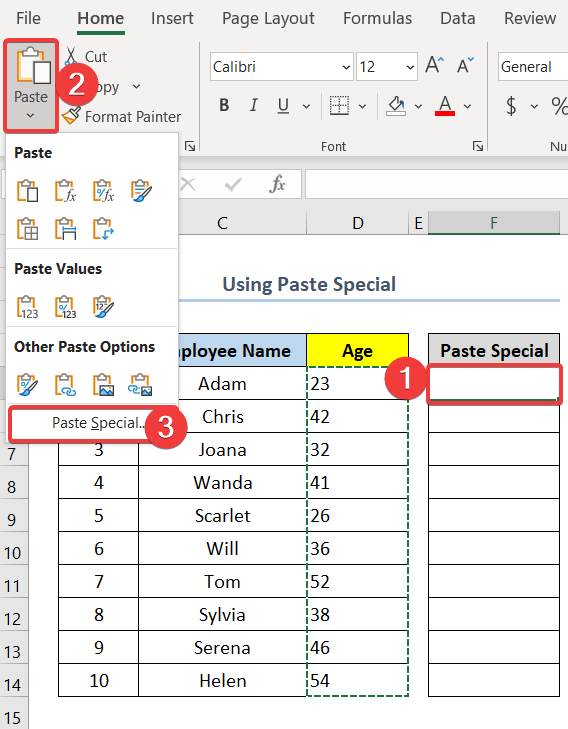
هن نقطي تي، a پيسٽ ڪريو خاص باڪس پاپ اپ ٿيندو.
- اڳيون، چونڊيو قدر .
- انڪري، ڪلڪ ڪريو ٺيڪ .

- آخر ۾، توهان کي توهان جي پيداوار هوندي جيئن هيٺ ڏنل اسڪرين شاٽ ۾ ڏيکاريل آهي.
 <3
<3
5. پيسٽ اسپيشل ڊائلاگ باڪس جي ملٽي پلائي آپشن کي استعمال ڪرڻ
سڀني نمبرن کي درست ڪرڻ جو هڪ وڌيڪ طريقو اهو آهي ته ايڪسل ۾ ٽيڪسٽ طور محفوظ ڪيل سڀني نمبرن کي استعمال ڪيو وڃي پيسٽ ڪريو ملٽيپلائي آپشن. خاص خصوصيت. ھاڻي ائين ڪرڻ لاءِ ھيٺ ڏنل قدمن تي عمل ڪريو.
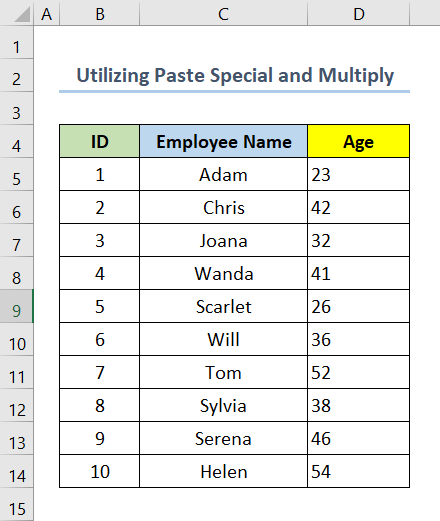
Steps :
- پھريون، هڪ خالي سيل منتخب ڪريو F5 ۽ نمبر 1 ان ۾ رکو.
35>
- پوءِ، ڪاپي ڪريو سيل جنهن ۾ نمبر 1 .
- ان کان پوءِ ڪالمن جا سڀئي سيل منتخب ڪريو عمر .
- هاڻي، ڏانھن وڃو پيسٽ ڪريو اختيارن مان گھر ٽئب.
- ان کان پوء، چونڊيو پيسٽ اسپيشل .
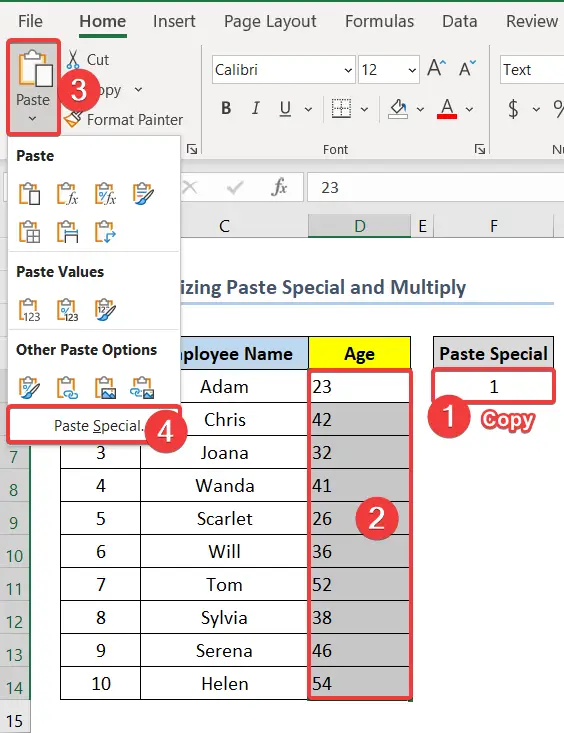
هن نقطي تي، پيسٽ اسپيشل ونڊو پاپ اپ ٿيندي.
14> 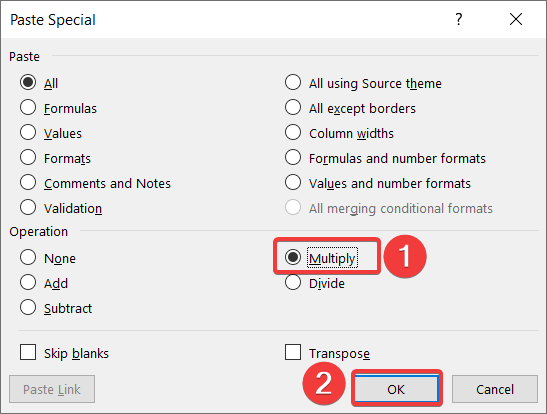
- آخرڪار، توهان وٽ توهان جي پيداوار هوندي جيئن هيٺ ڏنل ڏيکاريل آهياسڪرين شاٽ.
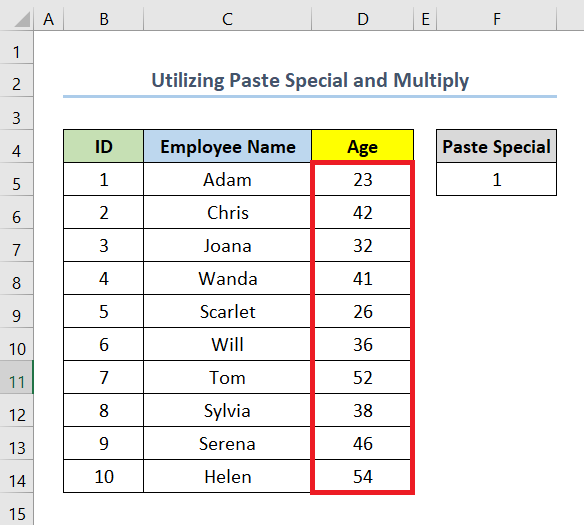
6. ايڪسل ۾ ٽيڪسٽ طور محفوظ ڪيل سڀني نمبرن کي درست ڪرڻ لاءِ VALUE فنڪشن کي لاڳو ڪرڻ
هن طريقي ۾، اسان استعمال ڪنداسين VALUE فنڪشن ايڪسل ۾ ٽيڪسٽ طور محفوظ ڪيل سڀني نمبرن کي درست ڪرڻ لاءِ. ھاڻي، ائين ڪرڻ لاءِ ھيٺ ڏنل قدمن تي عمل ڪريو.
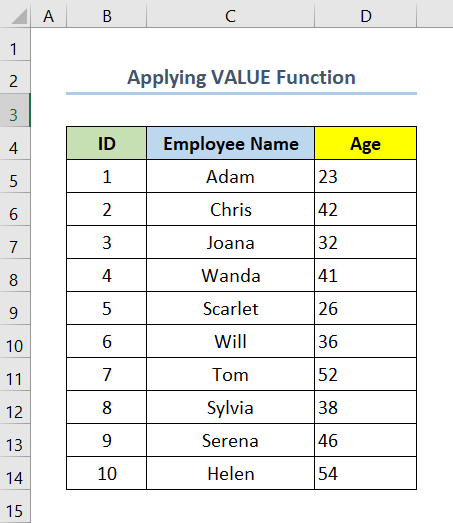
Steps :
- پھريون، سيل منتخب ڪريو E5 .
هن صورت ۾، سيل E5 نئين خالي ڪالمن جو پهريون سيل آهي.
- ان کان پوء، هيٺ ڏنل فارمولا سيل ۾ داخل ڪريو E5 .
=VALUE(D5) هتي، سيل D5 آهي. ڪالمن جو پهريون سيل Age .
- هن نقطي تي، Fill Handle ڪالمن جي باقي سيلز لاءِ ڇڪيو Age .

- آخرڪار، توهان کي توهان جي پيداوار نئين ڪالمن ۾ هوندي جيئن هيٺ ڏنل اسڪرين شاٽ ۾ ڏيکاريل آهي.

وڌيڪ پڙهو: ڪيئن بدلجي متن کي اسپيس سان نمبر ۾ ايڪسل ۾ (4 طريقا)
مشق سيڪشن
<0 پنهنجي طرفان مشق ڪرڻ لاءِ اسان هڪ مهيا ڪيو آهي مشق سيڪشن جيئن هيٺ ڏنل هر شيٽ ۾ ساڄي پاسي. مهرباني ڪري اهو پنهنجو پاڻ ڪريو. 
نتيجو
آخري نه پر گهٽ ۾ گهٽ، مون کي اميد آهي ته توهان هن مضمون مان ڳولي رهيا آهيو. جيڪڏھن توھان وٽ ڪو سوال آھي، مھرباني ڪري ھيٺ ڏنل تبصرو ڇڏي ڏيو. ان سان گڏ، جيڪڏھن توھان چاھيو ٿا وڌيڪ مضمون پڙھڻ جھڙا، توھان ڏسي سگھو ٿا اسان جي ويب سائيٽ ExcelWIKI .

